jenkins 中在展示测试报告的时候很不友好,测试报告样式会丢失,如何展示漂亮的测试报告呢?
今天我们就来解决这个问题,手把手教你3 种方式。
一、jenkins 中展示测试报告效果

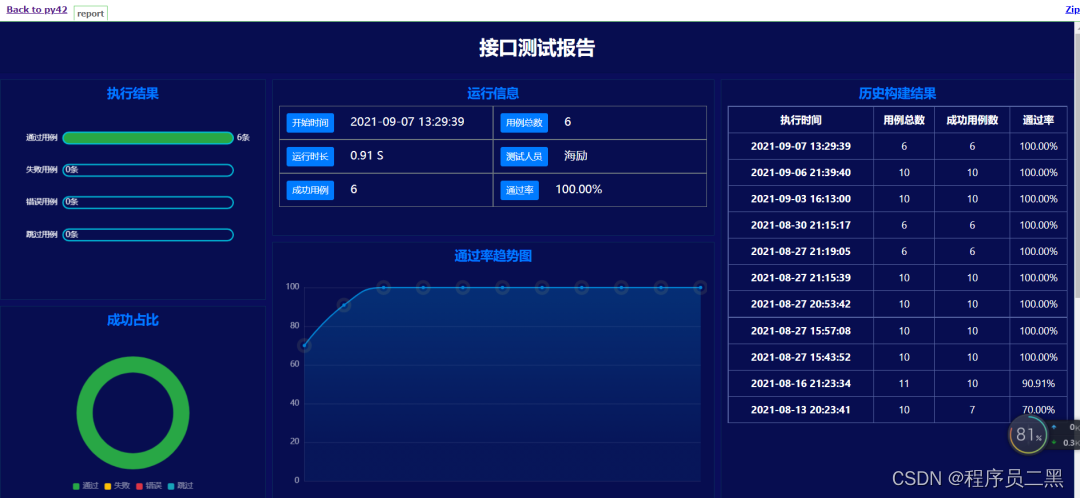
二、实现方式一:临时解决(jenkins 重启后失效)
jenkins 首页—>ManageJenkins—>Tools and Actions 标题下—>Script Console
粘贴脚本输入框中:System.setProperty(“hudson.model.DirectoryBrowserSupport.CSP”,“”)
点右下角的 RUN 按钮执行
重新构建项目即可展示 HTML 测试报告
三、实现方式二:修改 jenkins 配置文件
jenkins 安装目录下找到 jenkins.xml 文件
找到 arguments 标签替换前半部分即可
重启 jenkins 生效
替换前:
<arguments>-Xrs -Xmx256m -Dhudson.lifecycle=hudson.lifecycle.WindowsServiceLifecycle -jar "Dmermaid
替换后:
<arguments>-Xrs -Xmx256m -Dhudson.model.DirectoryBrowserSupport.CSP= -Dhudson.lifecycle=hudson.lifecycle.WindowsServiceLifecycle -jar "D:\ProgramFiles\jenkins\jenkins.war" --httpPort=8080 --webroot="%LocalAppData%\Jenkins\war"</arguments>
四、实现方式三:通过 jenkins 插件实现
-
安装插件 Startup Trigger: 可实现在 Jenkins 节点(master/slave)启动时触发构建
-
安装插件 Groovy plugin: 可实现直接执行 Groovy 代码
-
来到任务配置页面在“构建触发器(Build Triggers)”模块,选择“Buildwhen job nodes start”选项
-
在“构建(Build)”模块,选择“Execute system Groovy script”,执行如下 Groovy 命令:System.setProperty(“hudson.model.DirectoryBrowserSupport.CSP”,“”)
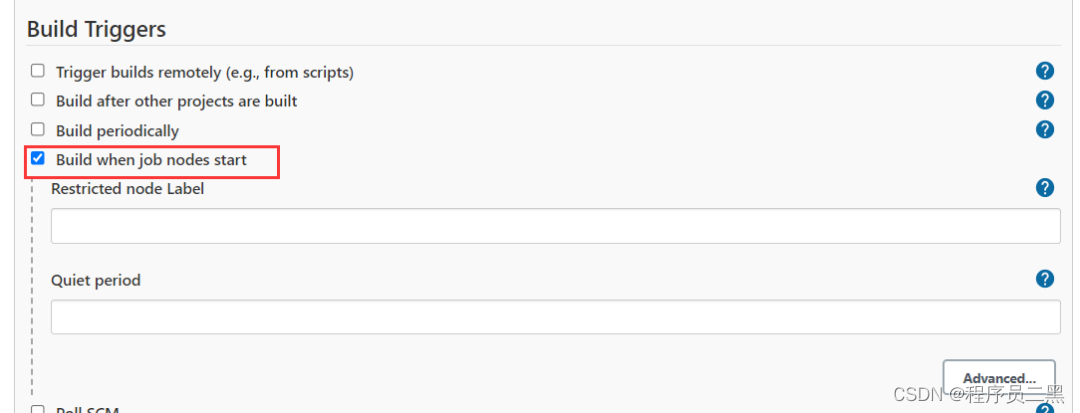
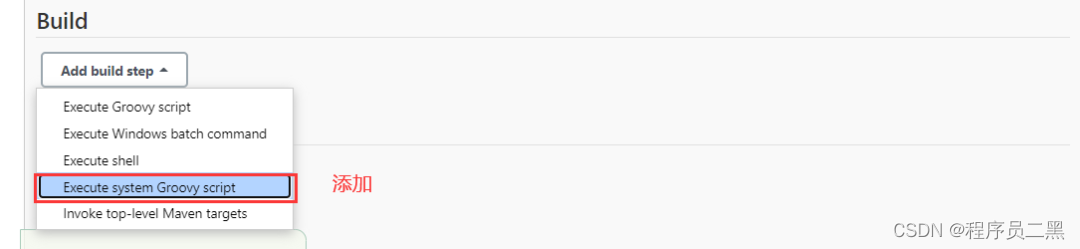
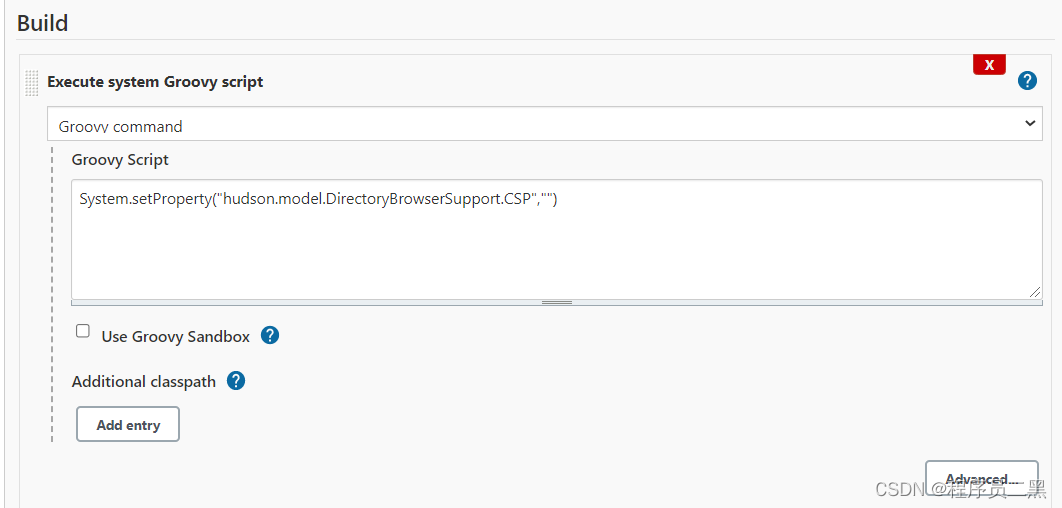
-
保存配置,重新构建生效
最后很多小伙伴都有学习的想法,这里在我在B站分享了测试的视频教程,小伙伴们可以自行观看:
自动化测试进阶学习:
如何逼自己1个月学完自动化测试,学完即就业,小白也能信手拈来,拿走不谢,允许白嫖…
零基础软件测试学习:
B站强推!2023公认最通俗易懂的【软件测试】教程,200集付费课程(附实战项目)
公众号粉丝福利
-
软件测试全套资源免费领取

-
软件测试面试刷题小程序免费使用

-
专属于测试人的GPT免费使用

